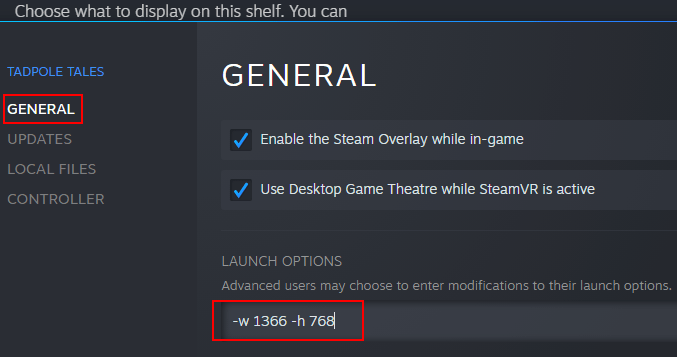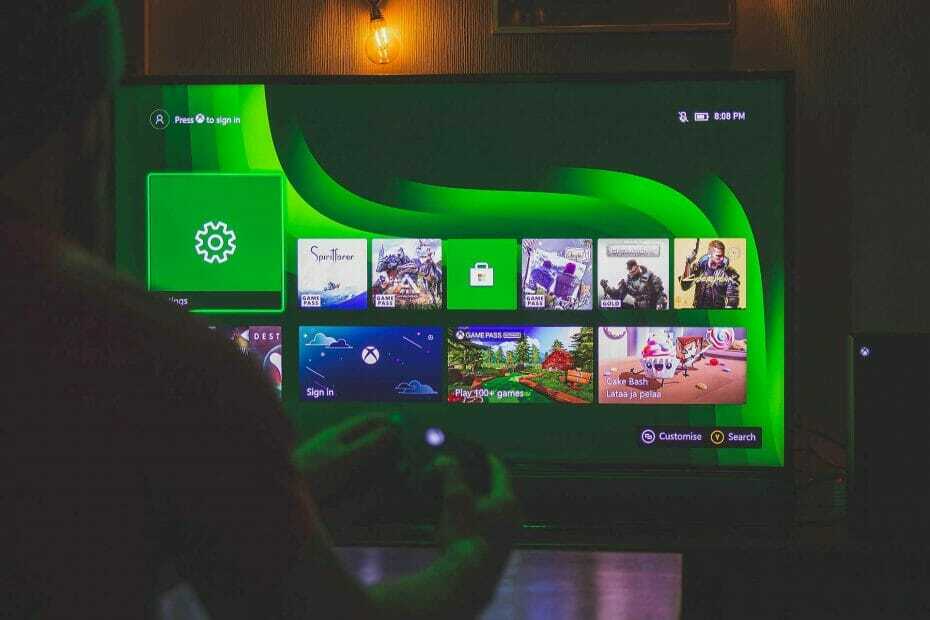ხართ თუ არა ისეთ სიტუაციაში, როდესაც ცდილობთ გადაიხადოთ თამაშის შესყიდვა Steam-ზე და არის შეცდომა, რომელიც ჩნდება ყოველი ხელახლა მცდელობისას? ცოტა ხნის წინ, ბევრმა მომხმარებელმა განაცხადა, რომ ხედავს შეცდომის შეტყობინებას „როგორც ჩანს, მოხდა თქვენი ტრანზაქციის ინიციალიზაციის ან განახლების შეცდომა. გთხოვთ, მოითმინოთ ერთი წუთი და სცადოთ ხელახლა ან დაუკავშირდით მხარდაჭერას დახმარებისთვის.” Steam-ის აპლიკაციაში ნებისმიერი თამაშის ყიდვისას. მიუხედავად იმისა, რომ იყენებთ გადახდის სხვადასხვა მეთოდს, როგორიცაა PayPal, Debit, Credit და ა.შ., თქვენ სავარაუდოდ ნახავთ ამ შეცდომას ყველა ვარიანტისთვის.
ამ შეცდომის შესაძლო მიზეზები შემდეგია:
- Steam-ის ინსტალაციის ფაილები დაზიანებულია
- დაზიანებული ფაილები Steam-ის ჩამოტვირთვის ქეშში
- იყო Steam-ის ბეტა პროგრამის წევრი
- დესკტოპის აპლიკაციის უცნობი პრობლემები
- დაბლოკილია Steam ანგარიში უსაფრთხოებისთვის
წაიკითხეთ წინასწარ ამ სტატიაში, რათა იპოვოთ გადაწყვეტილებები ზემოთ ჩამოთვლილ შესაძლო მიზეზებზე დაყრდნობით Steam-ში ამ შეცდომის გამოსწორების მიზნით.
Სარჩევი
შესწორება 1 – დატოვე ბეტა პროგრამა (მხოლოდ დარეგისტრირების შემთხვევაში)
1. გაშვება ორთქლი თქვენს სამუშაო მაგიდაზე. დააწკაპუნეთ ორთქლი მენიუ ზედა და შემდეგ აირჩიეთ პარამეტრები ქვემენიუში.

2. გადადით ანგარიში ჩანართში პარამეტრები ფანჯარა Steam-ისთვის.
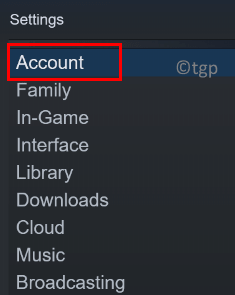
3. მარჯვენა მხარეს დააწკაპუნეთ შეცვლა… ღილაკი გვერდით ბეტა მონაწილეობა.
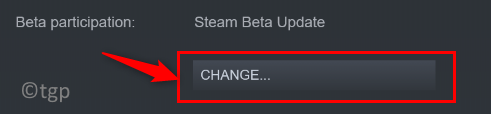
4. ში ბეტა მონაწილეობა-Steam ფანჯარაში, დააწკაპუნეთ ქვემოთ ჩამოსაშლელ ღილაკზე ბეტა მონაწილეობა და აირჩიე არცერთი – უარი თქვით ყველა ბეტა პროგრამაზე. Დააკლიკეთ კარგი.
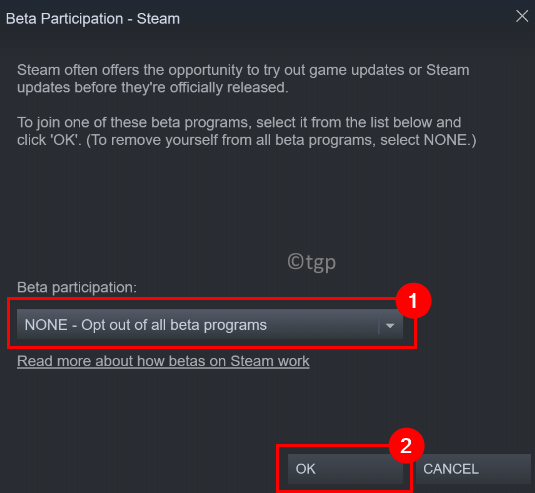
5. დააწკაპუნეთ გადატვირთეთ Steam ღილაკი სისტემის გადატვირთვისთვის, რათა ცვლილებები ძალაში შევიდეს.
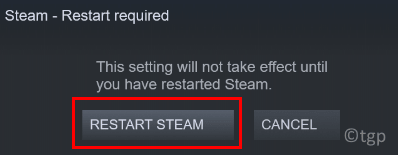
6. გაუშვით Steam კლიენტი გადატვირთვის შემდეგ. გაასუფთავეთ თქვენი კალათა და სცადეთ თამაშის შეძენა, რათა შეამოწმოთ შეცდომა მოგვარებულია თუ არა.
შესწორება 2 – წაშალეთ დაზიანებული ფაილები Steam-ის ინსტალაციაში
1. გამოყენება Პროცესების ადმინისტრატორი დაასრულეთ ყველა გაშვებული პროცესი, რომელიც Steam-ის ნაწილია.
2. დაჭერა Windows + R გასახსნელად გაიქეცი.
3. ტიპი C:\Program Files (x86)\Steam Steam-ის ინსტალაციის ნაგულისხმევი ადგილის გასახსნელად თქვენს სისტემაში.
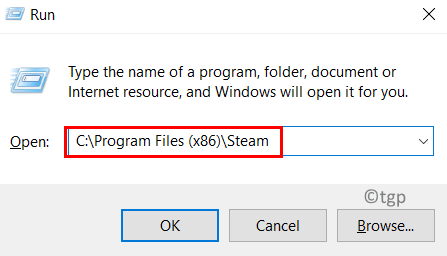
4. ში ორთქლი საქაღალდეში, აირჩიეთ ყველა ფაილი და საქაღალდე, გარდა შემდეგი:
steam.exe
steamapps
მომხმარებლის მონაცემები
5. დაჭერა Shift + Delete ყველა არჩეული ფაილის ამოსაღებად სისტემიდან.
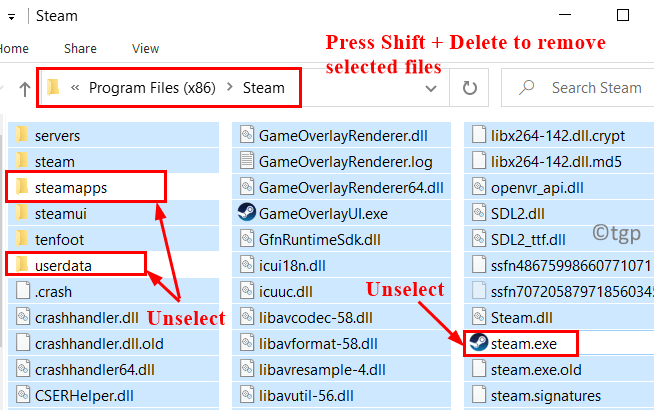
6. Რესტარტი თქვენი კომპიუტერი. გაშვება Steam და დაელოდეთ სანამ ჩამოტვირთავს საჭირო ფაილებს, რომლებიც საჭიროა აპლიკაციის სათანადო ფუნქციონირებისთვის.
7. სცადეთ იგივე შესყიდვა, რომელიც აჩვენა შეცდომა. ახლა შეამოწმეთ, არის თუ არა შეცდომა გასუფთავებული.
შეასწორეთ 3 – გაასუფთავეთ Steam-ის ჩამოტვირთვის ქეში
1. გაშვება ორთქლი კლიენტი. ამოიღეთ ყველა ის ელემენტი, რომელიც ამჟამად იმყოფება კალათაში.
2. ზედა ნაწილში დააწკაპუნეთ ორთქლი მენიუ და აირჩიეთ პარამეტრები მის ქვემენიუში.

3. ში პარამეტრები ფანჯრები, გადადით ჩამოტვირთვები ჩანართი მარცხნივ.
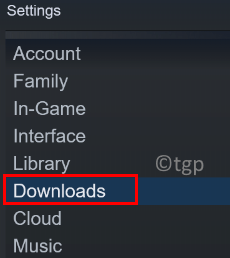
4. მარჯვენა მხარეს დააჭირეთ ღილაკს ჩამოტვირთვის ქეშის გასუფთავება ბოლოში.
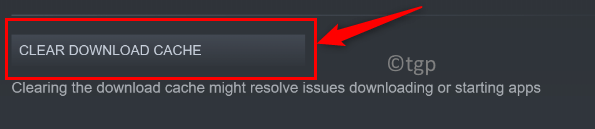
5. Დააკლიკეთ კარგი როდესაც მოგეთხოვებათ დადასტურება ქეშის გასასუფთავებლად.
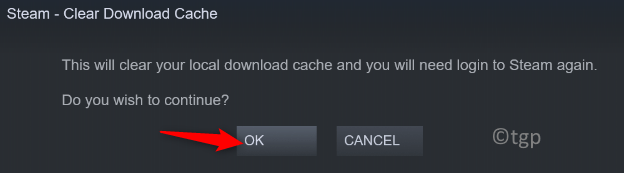
6. ქეშის გასუფთავების შემდეგ გახსენით Steam და შედით თქვენს ანგარიშში. შეამოწმეთ, დაფიქსირდა თუ არა შეცდომა თამაშის შეძენისას.
შესწორება 4 – გამოიყენეთ Steam-ის ვებ ვერსია
1. თქვენი ბრაუზერის გამოყენებით გადადით Steam-ის ვებ ვერსია.
2. დააწკაპუნეთ Შესვლა ბმული ზედა.

3. Შეიყვანე შენი შესვლის სერთიფიკატები Steam-ისთვის, რომლებიც იგივეა, რაც თქვენ იყენებთ დესკტოპის აპლიკაციაში.
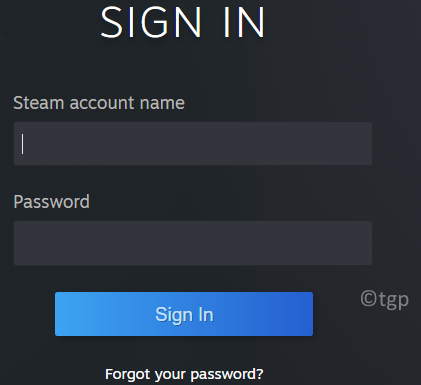
4. ახლა, ძებნა თამაშისთვის, რომლის შეძენასაც ცდილობდით.
5. დაამატეთ ეს თამაში კალათაში და გააგრძელეთ შესყიდვის ტრანზაქციის დასრულების პროცესი.
6. მას შემდეგ რაც შეძლებთ შესყიდვის დასრულებას ვებ ვერსიაზე, დააწკაპუნეთ დისტანციური ინსტალაცია ღილაკი, რომ ჩამოტვირთოთ თამაში თქვენს კომპიუტერში.
7. ახლა გახსენით თქვენი Steam დესკტოპის აპლიკაცია. თქვენ უნდა შეძლოთ თამაშის თამაში ჩამოტვირთვის დასრულების შემდეგ.
Fix 5 – დაუკავშირდით Steam მხარდაჭერას
თუ წარუმატებელი გარიგება რამდენჯერმე განმეორდა, ჩანს, რომ მომხმარებლის ანგარიში დაბლოკილია უსაფრთხოების მიზეზების გამო მრავალი წარუმატებელი შესყიდვის მცდელობის გამო. შეგიძლიათ ან დაელოდოთ საკეტის ავტომატურად ამოღებას ან დაუკავშირდეთ მხარდაჭერის ჯგუფს.
1. გახსენით თქვენი ვებ ბრაუზერი და გადადით ოფიციალური გვერდი Steam-ის მხარდაჭერისთვის.
2. დააჭირეთ ღილაკს დამეხმარეთ ჩემი საკითხის მოგვარებაში გვერდის მარჯვენა მხარეს.
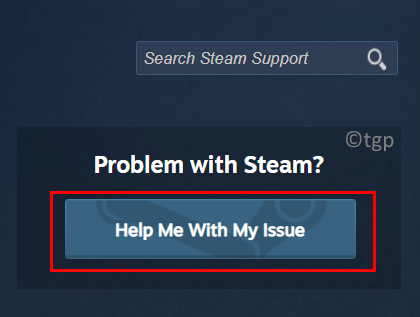
3. თქვენ უნდა შეხვიდეთ სისტემაში, ასე რომ დააწკაპუნეთ შედით Steam-ში ღილაკი.
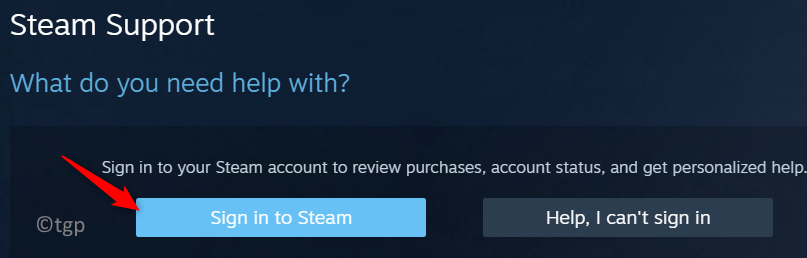
4. Შეიყვანე შენი Steam ანგარიშის სახელი და პაროლი შესვლის გვერდზე.
5. შესვლის შემდეგ მიჰყევით ეკრანზე მითითებებს Steam-ის მხარდაჭერის გუნდთან ბილეთის ასამაღლებლად.
6. როდესაც აგენტი ხელმისაწვდომია, მიუთითეთ წარმოშობილი პრობლემის დეტალები და მოითხოვეთ დროებითი დაბლოკვის მოხსნა თქვენს ანგარიშზე წარუმატებელი შესყიდვის მცდელობის გამო.
Მადლობა წაკითხვისთვის.
ახლა თქვენ უნდა შეძლოთ შესყიდვების გაკეთება Steam-ზე წარუმატებელი ტრანზაქციების განმეორებადი შეცდომის გარეშე. დაწერეთ კომენტარი და შეგვატყობინეთ გამოსწორება, რომელიც დაგეხმარათ ამ შეცდომის დაძლევაში. ასევე, გვაცნობეთ, არის თუ არა რაიმე სხვა პრობლემა ამ შეცდომის შესახებ Steam-ში.